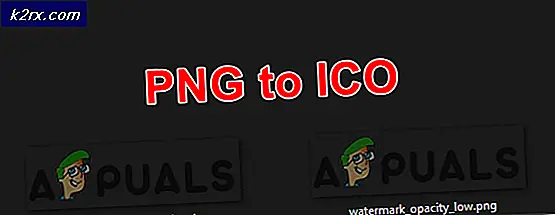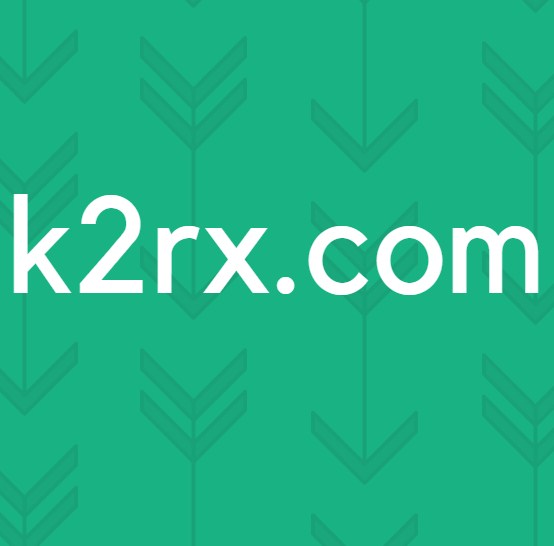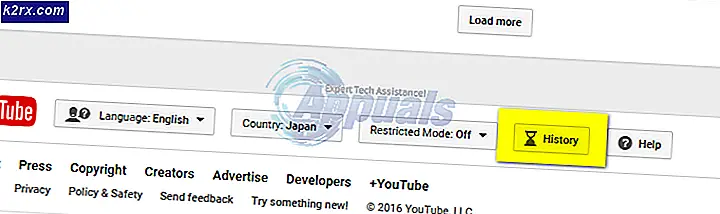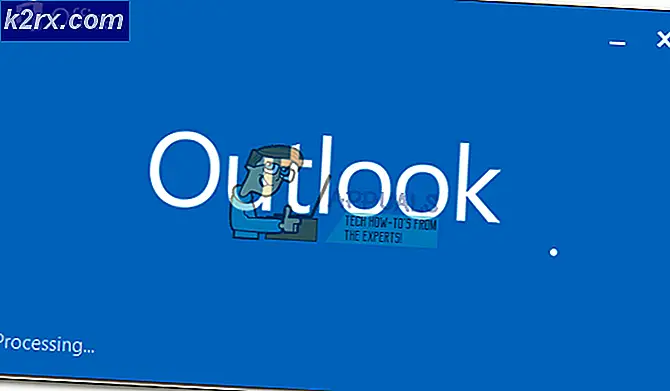Khắc phục: Tai nghe không hoạt động trên Windows 10
Nó hơi bực bội khi cắm tai nghe của bạn và vẫn có âm thanh phát qua loa tích hợp. Tai nghe mang lại sự riêng tư và lắng nghe tốt hơn trong các bộ phim, trò chơi hoặc khi bạn đang ở trong thư viện hoặc một nơi cần sự im lặng. Đây là một vấn đề mà một số người dùng Windows đang gặp khó khăn. Bài viết này cố gắng giải thích và giải quyết vấn đề này.
Khắc phục sự cố
Bắt đầu bằng cách cắm tai nghe của bạn vào một PC khác. Nếu vấn đề vẫn còn, thì tai nghe có thể là vấn đề; nếu không, thì PC có thể là vấn đề. Cũng thử sử dụng một tai nghe khác được biết là hoạt động. Nếu vấn đề vẫn còn, thì PC của bạn có thể là vấn đề.
Nếu tai nghe là vấn đề, thì bạn chỉ cần thay thế nó. Tuy nhiên, nếu PC là vấn đề, thì có thể có các lý do khác nhau cho vấn đề. Nó có thể được gây ra bởi một trình điều khiển không tương thích hoặc sai hoặc thậm chí là lựa chọn thiết bị phát lại sai. Loa của bạn có thể đã được đặt làm thiết bị mặc định do đó PC không thể chuyển từ loa sang tai nghe. Dưới đây là các giải pháp cho vấn đề.
Phương pháp 1: Cập nhật trình điều khiển của bạn
Cách tốt nhất để tải trình điều khiển của bạn là truy cập trực tuyến nhà sản xuất card âm thanh hoặc nhà sản xuất PC (các tính năng âm thanh bổ sung sẽ được hỗ trợ), tải xuống trình điều khiển âm thanh và sau đó cài đặt chúng trên PC của bạn. Đối với người dùng Dell, bạn có thể vào đây để tải xuống trình điều khiển của mình. Người dùng HP có thể truy cập tại đây. Bạn cũng có thể cập nhật trình điều khiển của mình qua internet bằng cách thực hiện theo các bước bên dưới.
- Nhấn phím Windows + R để mở Chạy
- Nhập devmgmt.msc và nhấn enter để mở trình quản lý thiết bị
- Mở rộng phần 'điều khiển âm thanh, video và trò chơi'
- Nhấp chuột phải vào thiết bị âm thanh của bạn và chọn 'cập nhật phần mềm trình điều khiển'. Kết nối internet sẽ cho bạn kết quả tốt hơn.
- Trên cửa sổ tiếp theo, nhấp vào Tìm kiếm tự động để cập nhật phần mềm trình điều khiển
- Trình quản lý thiết bị sẽ tìm kiếm các trình điều khiển trực tuyến và cài đặt chúng.
Phương pháp 2: Bật và đặt tai nghe làm thiết bị phát lại mặc định
Nếu loa và tai nghe bên trong của bạn được kết nối thông qua các card âm thanh khác nhau, Windows dễ dàng cho phép bạn chuyển từ loa sang tai nghe của bạn từ hệ thống thử. Tuy nhiên, bằng cách đặt thiết bị âm thanh tai nghe là thiết bị phát lại mặc định, máy tính sẽ chuyển sang đầu ra tai nghe bất cứ khi nào nó được cắm. Nếu bạn có nhiều soundcard thì cửa sổ sẽ có thể phát hiện các thiết bị khác nếu không, nó có thể không phân biệt được giữa loa và tai nghe
Mẹo CHUYÊN NGHIỆP: Nếu vấn đề xảy ra với máy tính của bạn hoặc máy tính xách tay / máy tính xách tay, bạn nên thử sử dụng phần mềm Reimage Plus có thể quét các kho lưu trữ và thay thế các tệp bị hỏng và bị thiếu. Điều này làm việc trong hầu hết các trường hợp, nơi vấn đề được bắt nguồn do một tham nhũng hệ thống. Bạn có thể tải xuống Reimage Plus bằng cách nhấp vào đây- Nhấn Windows + R để mở Chạy
- Nhập mmsys.cpl và nhấn Enter để mở cửa sổ cài đặt thiết bị âm thanh và âm thanh.
- Chuyển đến tab phát lại. Bây giờ hãy cắm tai nghe của bạn. Nó sẽ xuất hiện trong danh sách. Nếu không, hãy nhấp chuột phải vào bất kỳ vị trí nào trong danh sách và đảm bảo rằng các tùy chọn Hiển thị thiết bị bị vô hiệu hóa và Hiển thị các thiết bị đã ngắt kết nối được chọn.
- Nếu có bất kỳ thiết bị tai nghe / loa nào bị tắt, hãy nhấp chuột phải vào thiết bị và chọn Bật
- Bây giờ hãy nhấp vào thiết bị tai nghe của bạn để chọn nó. Ở dưới cùng, nhấp vào Đặt làm mặc định để hiển thị trực tuyến bất cứ khi nào nó được kết nối. Nhấp OK để thoát.
Phương pháp 3: Cấu hình Bảng điều khiển quản lý âm thanh Realtek HD
Realtek HD Audio Manager đã bị đổ lỗi cho hành vi tai nghe này. Không phải tất cả PC đều có phần mềm này được cài đặt để áp dụng cho những ai làm.
- Mở Trình quản lý âm thanh Realtek từ menu bắt đầu hoặc bằng cách đi tới Bảng điều khiển> Phần cứng và âm thanh> Trình quản lý âm thanh Realtek HD
- Cắm tai nghe của bạn. Tùy thuộc vào soundcard của bạn, bạn có thể có nhiều hơn một biểu tượng. Nhấp vào biểu tượng cái loa và đặt nó làm thiết bị mặc định.
- Nhấp OK và kiểm tra xem sự cố của bạn đã được giải quyết chưa. Nếu không, hãy nhấp vào liên kết cài đặt thiết bị nâng cao ở góc trên cùng bên phải.
- Chọn tùy chọn có nội dung, Tách tất cả giắc cắm đầu vào thành thiết bị đầu vào độc lập, sau đó nhấp OK và cửa sổ sẽ đóng lại. Nhấp OK lần nữa trên cửa sổ trình quản lý âm thanh Realtek để chấp nhận các thay đổi và đóng trình quản lý.
Ngoài ra hãy chắc chắn rằng bạn đã cắm tai nghe của bạn vào cổng chính xác và nó được đẩy tất cả các cách in Nếu bạn nghi ngờ rằng cổng âm thanh tai nghe của bạn có thể bị hư hỏng, sau đó bạn sẽ cần phải thay thế bằng cách loại bỏ nó một hàn mới. Nếu soundcard là vấn đề, nó sẽ cần thay thế.
Mẹo CHUYÊN NGHIỆP: Nếu vấn đề xảy ra với máy tính của bạn hoặc máy tính xách tay / máy tính xách tay, bạn nên thử sử dụng phần mềm Reimage Plus có thể quét các kho lưu trữ và thay thế các tệp bị hỏng và bị thiếu. Điều này làm việc trong hầu hết các trường hợp, nơi vấn đề được bắt nguồn do một tham nhũng hệ thống. Bạn có thể tải xuống Reimage Plus bằng cách nhấp vào đây